Miten voit päivittää Windows 10 Creators -päivityksen juuri nyt
Aikaisempien julkaisujen tapaan Microsoft pohti porrastettua lähestymistapaa uusimman versionsa Windows 10 Creators -päivityksen uusimisesta. Järjestelmät, joilla on taipumus sujuvasti päivittää, päivitys päivitetään aikaisemmin. Esimerkkejä ovat UEFI BIOS, TPM 1.2 ja Windows Hello Support -laitteet.
Jos et näe Luoja-päivitystä, älä huoli, se tulee lopulta näkyviin. tarkista Windows Updaten säännöllisesti. Jos et voi odottaa ja haluavat liittyä aikaisempien käyttöönottajien legioon, voit ladata uuden version juuri nyt joko Päivitysapurin tai ISO-median avulla. Tässä artikkelissa tarkastelemme molempia vaihtoehtoja.
Päivitys: Ilmeisesti Microsoft on vedä linkit sekä Windows 10 Creators Update-ISO-tiedostoihin että Upgrade Assistant -ohjelmaan. Käyttäjät voivat silti siirtyä Windows Insider Fast Channel -palveluun valitsemalla Käynnistä> Asetukset> Päivitys ja suojaus> Windowsin sisäpiiriohjelma. Odota pari päivää, päivitä 15063, kun sitä tarjotaan, ja valitse sitten Slow-kanava uudelleen.
Päivitys 2: Voit nyt ladata ISO: n virallisesti Microsoftin ohjelmiston lataussivulta. Päivitysapuohjelma estetään päivittämästä Creators -päivitykseen.
Päivitys 3: Windows Update Assistant on nyt käytössä.
Hanki Windows 10 Creators -päivitys pikaisesti
Ennen kuin aloitamme, anna minun selittää kaksi vaihtoehtoa: Upgrade Assistant ja ISO-media.
Päivitysapuohjelma - joka tunnetaan myös nimellä Päivitä nyt, tämä pieni sovellus aloittaa välittömän päivityksen nykyisestä Windows-versiosta Windows 10 Creators -päivitykseen. Joitakin Media Creation Tool -työkalun vaihtoehdoista puuttuu, kuten: valitseminen siitä, mitä pitää (sovellukset, tiedostot, asetukset), osiointi ja mahdollisuus valita tietty painos tai luoda asennustietovälineitä. Se on pohjimmiltaan ei kysymyksiä kysytty vaihtoehto. Päivityksen apuohjelma edellyttää, että tietokoneesi on yhteydessä Internetiin koko asennuksen ajan.
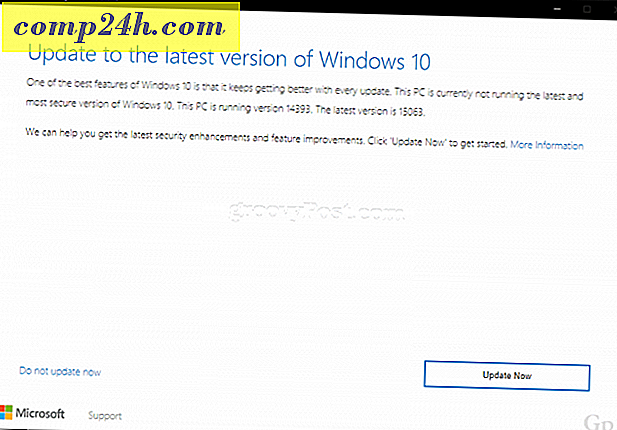
ISO Media - ISO-tiedosto on CD- tai DVD-levyn virtuaalinen kopio. Ennen kuin voit käyttää ISO-tiedostoa, sinun on alustettava se tai kaksoisnapsauta sitä tuetussa Windows-versiossa (Windows 8.0 tai uudempi) ja asenna se ja käynnistä asennus. ISO-tietolähde voidaan myös polttaa tyhjälle DVD-levylle tai kopioida tyhjään USB-muistitikkuun. ISO-tiedoston avulla voit suorittaa offline-päivityksen tai puhdistaa asennuksen ja valita eri arkkitehtuurit (32 tai 64 bittiä).
Kumpi tahansa vaihtoehto valitset, se asentaa uusimman version Windows 10, versio 1703. Itse suosittelen menossa ISO-media, koska voit säilyttää kopion päivittää useampi kuin yksi tietokone offline-tilassa. Hidas tai mitattu yhteys käyttäjille on paras tapa päivittää.
Päivityksen päivittäminen ISO-tiedoston avulla
Jos käytössäsi on Windows 8.1 tai uudempi, voit asentaa ISO-tiedoston kaksoisnapsauttamalla sitä ja käynnistämällä sitten manuaalisesti. Windows 7: n tai sitä aiemmin käyttävien käyttäjien on luotava käynnistyskopio käyttäen levynpoltto-ohjelmistoa tai kolmannen osapuolen apuohjelmaa, kuten Rufus.
Jos asennus ei käynnisty automaattisesti:
Windows 10 - Napsauta Käynnistä> Tiedostopäällikkö> Tämä tietokone> kaksoisnapsauta asemaa, joka sisältää asetustiedoston.
Windows 8.1 - Napsauta tehtäväpalkissa Tiedostopäällikkö tai paina Windows-näppäintä + E> Tämä tietokone> kaksoisnapsauta asetustiedostoa sisältävää asemaa.
Windows 7 - Napsauta Käynnistä> Tietokone> kaksoisnapsauta asemaa, joka sisältää asetustiedoston.

Suosittelen päivitysten lataamista ja asentamista, koska ne voivat auttaa varmistamaan päivityksen sujuvan. Jos et ole internet-yhteydessä, valitse Ei heti, ja valitse sitten Seuraava.

Hyväksy loppukäyttäjän käyttöoikeussopimus.

Jos tietokoneessasi ei ole tarpeeksi tilaa, katso tämän artikkelin Kysymykset ja vastaukset -osiota koskevat ohjeet, mitä voit tehdä.

Tarkastele tiivistelmää ja tee tarvittavat muutokset tarvittaessa.

Jos haluat suorittaa puhtaan asennuksen, valitse Valitse mikä pitää pitää, valitse sitten Älä pidä mitään . Kun olet valmis, valitse Asenna.

Asennus voi kestää jonkin aikaa riippuen esimerkiksi prosessorin nopeudesta, muistista ja tietosarjasta (asiakirjat, musiikki, videot, kuvat ja sovellukset). Tietokone käynnistyy uudelleen useita kertoja asennuksen aikana.

Kysymykset ja vastaukset
Mitkä ovat järjestelmävaatimukset Windows 10 Creators -päivityksen suorittamiseen?
Suoritin: 1 gigahertsin (GHz) tai nopeampi prosessori tai SoC
RAM: 1 gigatavu (GB) 32-bittiselle tai 2 gigatavua 64-bittiselle
Kiintolevytila: 16 Gt 32-bittiselle käyttöjärjestelmälle tai 20 Gt 64-bittiselle käyttöjärjestelmälle
Grafiikkakortti: DirectX 9 tai uudempi WDDM 1.0 -ohjaimella
Näyttö: 1024 × 600
Ovatko Windows 10 Creators -päivitykset säilyttävät henkilökohtaiset tiedostot, sovellukset ja asetukset?
Kyllä, päivitys Windows 7 Service Pack 1: sta, Windows 8.1 päivityksestä 1, Windows 10 1507 tai 1511 - säilyttää kaikki henkilökohtaiset tiedostot. Windows 8.0 -ympäristössä olevien tietokoneiden on asennettava sovellukset uudelleen Windows Storesta. Näihin tiedostoihin kuuluvat myös asiakirjat, musiikki, kuvat, videot, lataukset, suosikit, sähköpostit, yhteystiedot jne. Kaikki sovellukset (Microsoft Office, Adobe-sovellukset jne.), Pelit ja asetukset (esim. Salasanat, asetukset).
Onko Windows 10 Creators -päivitys ilmainen?
Windows 10: n jo käynnissä oleville tietokoneille / laitteille Windows 10 Creators -päivitys on ilmainen. Tietokoneet, jotka käyttävät aikaisempia versioita, kuten Windows 7 tai Windows 8, tarvitsevat lisenssin. Jotkut käyttäjät kertovat, että he voivat edelleen päivittää ilmaiseksi - oppia lisää tästä.
Käytän Windows Premium Business Edition -versiota, kuten Windows 7 Professional, Ultimate, Windows 8.1 Pro, mutta minulla ei ole varaa päivittää Windows 10 Pro. Voinko ostaa Windows 10 Homein ja päivittää sen sijaan?
Voit ostaa Windows 10 Home -ohjelman, mutta et pysty päivittämään ja säilyttämään sovelluksia ja asetuksia, vaan vain henkilökohtaisia tiedostoja.
Olen ohi Windows 10 Free Upgrade -päivämäärän, mutta päivitys on edelleen käynnissä.
Katso seuraavat seikat: Microsoft suosittelee asiakkaille yhteydenottoa Windows 10 -päivityksiä varten, joita ei ole suoritettu määräaikaan mennessä
Käytän Windows 10 Enterprise- tai Windows 10 Education -ohjelmaa. Miten saan Creators Update -version?
Volume License -asiakkaat voivat ladata uusimman Windows 10 Enterprise Creatorsin päivityksen ISO Volume License Service Centeristä ja suorittaa korjauspäivityksen. Windows 10 Education -ohjelman käyttäjät voivat ladata Windows 10 Education ISO: n täältä.
Kuinka tiedän, olenko asentanut Windows 10 Creators -päivityksen?
Katso: Selvitä, mikä Windows 10: n versio on helppoa
Voinko palauttaa, jos en pidä Windows 10 Creators -päivitystä?
Kyllä sinä voit. Sinulla on kymmenen päivää aikaa palauttaa aiempi versio päivityksen jälkeen. Tutustu artikkeliimme ohjeet siitä, kuinka voit palauttaa.
Mitä voin tehdä varmistaaksesi sujuvan päivityksen Windows 10 Creators -päivitykseen?
Katso seuraavat seikat: 12 asioita, jotka sinun pitäisi tehdä ennen Windows 10 Creators -päivityksen asentamista (versio 1703)
Voinko luoda kaksoiskäynnistyskokoonpanon sen sijaan, että vaihdan nykyisen asennuksen?
Kyllä, jos tietokoneellasi on digitaalinen käyttöoikeus, voit luoda uuden osion ja asentaa sen jälkeen Windows 10: n. Se aktivoituu automaattisesti.
Saan virheen, kun yritän käyttää Media Creation Tool tai ISO-tiedostoa.
- Käynnistä tietokone uudelleen ja yritä uudelleen.
- Poista käytöstä tietoturvaohjelmasi ja yritä sitten uudelleen.
- Katso seuraava artikkeli: Miten korjata yleisimmät Windows 10 -päivitys- ja asennusvirheet
Saan virheen, että minulla ei ole tarpeeksi tilaa Windows 10: n asentamiseen.
Jos käytössäsi on ulkoinen kiintolevy tai USB-muistitikku, jossa on vähintään 32 Gt vapaata tilaa, liitä se ja käynnistä Windows-asennus. Napsauta vaihtoehtoa Valitse toinen asema tai liitä ulkoinen asema, jossa on 10, 0 Gt.
Napsauta luetteloruudusta ja valitse asema, jossa on vähintään 10 gigatavua tilaa. Jos tallennuslaite ei näy, valitse Refresh ja yritä uudelleen. Napsauta valinnan jälkeen Jatka-painiketta.

Ennen kuin päivität Windows 10: een, en voi aktivoida.
Katso seuraavaa: Käytä Windowsin 10-vuotispäivityksen hallintaan ja aktivointiin liittyvää digitaalista käyttöoikeutta
Jos sinulla on lisää kysymyksiä tai ongelmia Windows 10 Creators -päivityksen kanssa, jätä kommentti ja liittyä foorumiimme saadaksesi lisätietoja.





